Motion 사용 설명서
- 환영합니다
- 새로운 기능
-
- 생성기 사용 개요
- 생성기 추가하기
-
- 이미지 생성기 개요
- 커스틱 생성기
- 셀룰러 생성기
- 체커보드 생성기
- 구름 생성기
- 색입체 생성기
- 물방울 무늬의 동심원 모양 생성기
- 동심원 모양 생성기
- 그라디언트 생성기
- 그리드 생성기
- 일본풍 패턴 생성기
- 렌즈 플레어 생성기
- 만화 선 생성기
- 막 생성기
- 노이즈 생성기
- 단색 광선 생성기
- 옵 아트 1 생성기
- 옵 아트 2 생성기
- 옵 아트 3 생성기
- 겹쳐진 원 생성기
- 방사형 막대 생성기
- 부드러운 그라디언트 생성기
- 나선형 생성기
- 나선 효과 그리기 생성기
- 나선 효과 그리기 온스크린 컨트롤 사용하기
- 별 생성기
- 스트라이프 생성기
- 햇살 생성기
- Truchet 타일 생성기
- 이색 광선 생성기
- 수정된 생성기 저장하기
- 용어집
- 저작권

Motion에서 필터 또는 대상체의 위치 추적하기
추적 동작을 사용하여 비디오 클립의 모션을 분석한 후, 추적 데이터를 필터의 중앙 매개변수에 적용할 수 있습니다. 예를 들어, 광선 필터의 중앙을 클립에 있는 움직이는 조명에 추적할 수 있습니다.
또한 추적 동작을 사용하여 다른 추적 동작에 의해 기록된 기존 추적 데이터를 모양 또는 텍스트와 같은 대상체의 위치 또는 앵커 포인트 매개변수에 적용할 수 있습니다.
참고: 이 동작은 긁어내기, 링 워프, 광선, 슬릿 터널 등 중앙 매개변수가 있는 필터에만 적용됩니다.
필터의 위치 매개변수를 클립의 소스 대상체에 맞춰 추적하기
Motion에서 프로젝트의 레이어에 중앙 매개변수가 포함된 필터를 적용하십시오.
재생헤드를 추적 분석을 시작하고 싶은 프레임으로 이동하십시오.
캔버스에서 필터의 중앙 포인트를 추적하고 싶은 레이어(비디오 클립 또는 애니메이션 모양)의 영역으로 드래그하십시오.
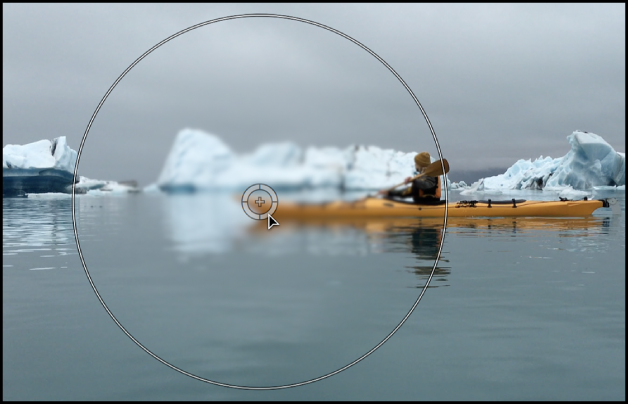
필터의 온스크린 컨트롤이 캔버스에서 보이지 않는다면, 레이어 목록에서 필터가 선택되어 있는지 확인하십시오.
다음 중 하나를 수행하십시오.
캔버스에서 중앙 온스크린 컨트롤을 Control-클릭한 다음 추적을 선택하십시오.
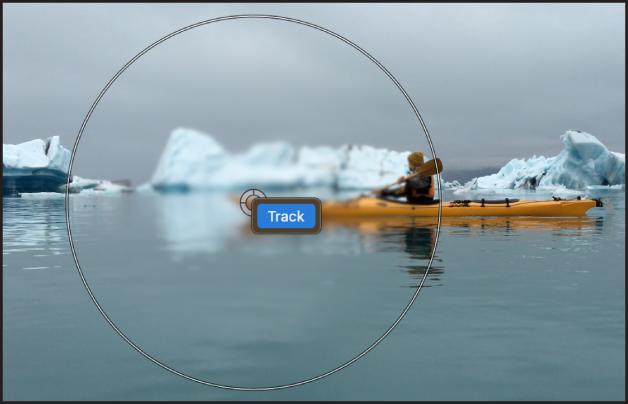
필터 인스펙터에서 중앙 매개변수를 Control-클릭한 후, 단축 메뉴에서 매개변수 동작 추가 > 추적을 선택하십시오.
캔버스에서 필터의 온스크린 컨트롤이 대상체 추적기로 대치됩니다.
팁: 추적하고 싶은 참조 패턴이 필터 중앙에서 오프셋되어 있는 경우, 오프셋 추적 체크상자를 사용하십시오. 오프셋 추적 매개변수 사용에 대한 자세한 정보는 가려지거나 프레임을 벗어난 포인트 추적하기의 내용을 참조하십시오.
다음 중 한 가지를 수행하십시오.
클립의 한 영역 추적: 캔버스에서 추적하고 싶은 참조 패턴으로 대상체 추적기를 드래그하십시오. (참조 패턴을 더 잘 보려면 레이어 목록에서 필터를 끄십시오.)
클립의 제안 피사체 추적: Option 키를 누른 상태로 캔버스의 요소 위로 드래그하십시오. 드래그하는 동안, 요소 위에 테두리 상자가, 얼굴 위에 타원 모양이 나타나 추적 가능한 영역을 제안합니다.
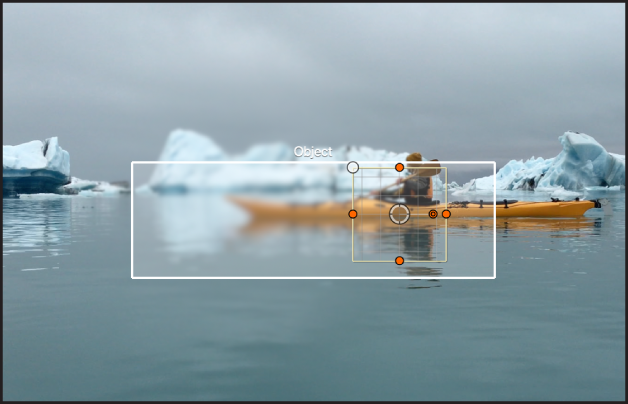
추적하고 싶은 요소 위에서 마우스 버튼을 놓으면, 피사체 추적기가 대상에 맞춰집니다.
클립의 얼굴 추적: 동작 인스펙터에서 감지 팝업 메뉴를 클릭한 다음, 얼굴을 선택하십시오. 프레임에서 감지된 얼굴 주위에 온스크린 컨트롤이 나타납니다. 추적하고 싶은 얼굴에 대한 온스크린 컨트롤을 클릭하면, 피사체 추적기가 대상에 맞춰집니다.
참고: 클립에서 식별된 피사체를 무조건 추적할 수 있지는 않습니다. 기계 학습 모델이 인식하는 것은 장면의 잠재적인 관심 영역일 뿐입니다.
필요한 경우, 대상체 추적기의 모양 또는 크기를 변경하십시오.
동작 인스펙터에서 분석 방법 팝업 메뉴를 클릭한 후 다음 옵션 중 하나를 선택하십시오.
자동: 자동으로 가장 적합한 분석 방법을 선택합니다. 최상의 방법은 클립의 속성 및 각 사용 예시에 따라 다르기 때문에 최상의 결과를 위해 다양한 분석 방법을 실험해 봐야할 수 있습니다.
통합: 아래에 설명된 기계 학습 및 포인트 클라우드 분석 방법의 조합을 사용하여 위치, 크기 및 회전을 추적합니다.
기계 학습: 데이터 세트를 통해 학습된 기계 학습 모델을 이용하여 사람, 동물 및 다양한 일반적인 피사체를 식별합니다. 이를 이용하여 추적기가 비디오의 지정된 영역에 있는 대상을 따라갈 수 있습니다. 대상체 또는 사람에 타이틀 또는 그래픽을 연결하는 것과 같이 절대적인 추적 정확도가 필요하지 않은 경우에 이 옵션을 선택하십시오. 이 방식은 어느 정도의 오클루전(나무 또는 자동차와 같은 피사체가 추적되고 있는 대상을 잠시 가리는 것)을 극복할 수 있습니다.
포인트 클라우드: 특정 참조 패턴을 추적하여 해당 패턴이 한 프레임에서 다음 프레임으로 변형되는 방법을 식별합니다. 특정 픽셀을 더 정확하게 추적해야 할 경우 이 옵션을 선택하십시오. 이 방식은 위치, 크기 및 회전을 추적하며, 카메라 시점에서 보았을 때 단단하고 평평한 영역을 추적하는 것에 탁월합니다.
참고: 동일한 클립에서 다양한 프레임 범위의 다양한 추적 분석 방법을 사용할 수 있습니다.
동작 인스펙터에서 다음 중 하나를 수행하십시오.
클립 전체 분석: 분석을 클릭하십시오. 클립은 재생헤드 위치를 시작으로 클립 끝점(또는 참조 패턴이 더 이상 추적될 수 없는 프레임)까지 분석된 후, 재생헤드 위치에서 클립 시작점까지 뒤로 분석됩니다.
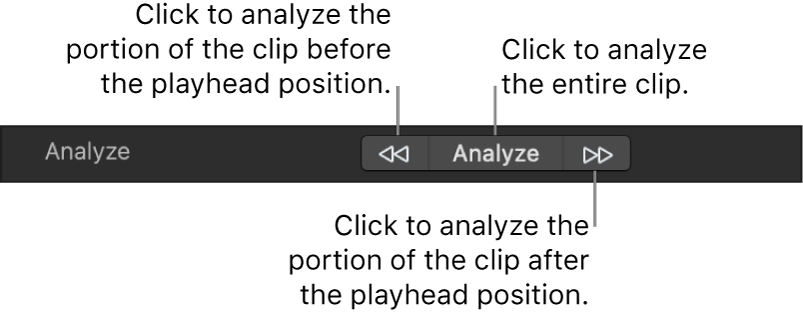
재생헤드 위치 이전에 해당하는 클립 부분 분석하기: 분석 버튼 옆의 왼쪽 화살표를 클릭하십시오.
재생헤드 위치 이후에 해당하는 클립 부분 분석하기: 분석 버튼 옆의 오른쪽 화살표를 클릭하십시오.
추적 분석 진행 윈도우는 추적에 사용된 분석 방법을 표시합니다.
팁: 기계 학습 분석 방법을 사용할 경우, 분석 도중에 지터(온스크린 대상체 추적기가 튀어오르거나 추적기의 크기가 변하는 경우)가 발생한다면 포인트 클라우드 분석 방법으로 변경해보십시오. 해당 방법의 추적기는 빠른 변화에 영향을 받지 않는 편입니다.
추적 분석을 정지하려면 진행 윈도우의 정지 버튼을 클릭하거나, Esc를 누르십시오.
추적 키 프레임이 키 프레임 편집기에 나타납니다. 키 프레임 편집기가 보이지 않을 경우, Motion 윈도우의 왼쪽 하단 가장자리에 있는 키 프레임 편집기 보기/가리기 버튼을 클릭하십시오.
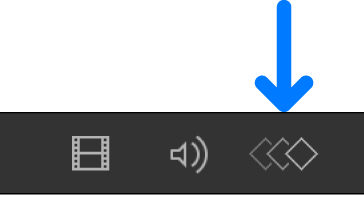
키 프레임 추적과 함께 신뢰 곡선이 키 프레임 편집기에 표시됩니다. 이 곡선은 인스펙터의 추적기에 대한 매개변수 설정 대비 추적기의 정확도를 시각적으로 표시합니다. 신뢰 곡선은 참고 용도일 뿐이며, 편집 목적으로 사용되지 않습니다.
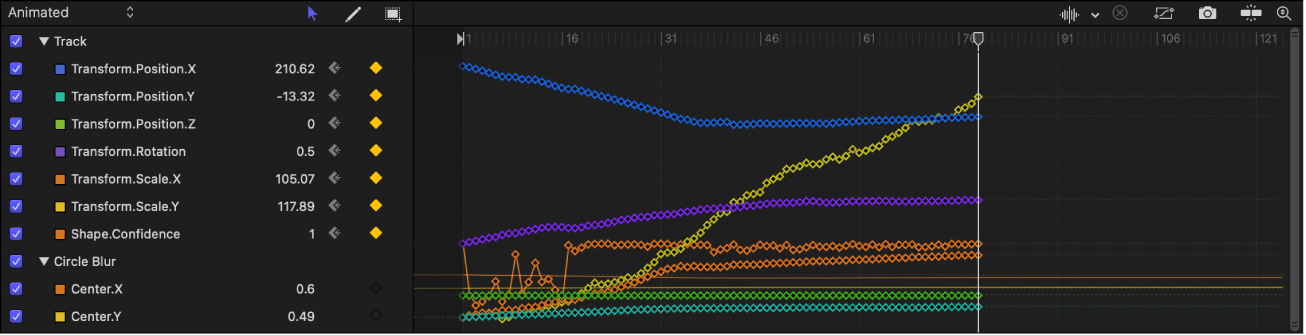
필터 중앙이 클립에 추적됩니다. 분석이 수행된 후, 필터 매개변수에 변경사항을 적용할 수 있습니다. 추적 매개변수 동작은 다른 추적 동작에 의해 기록된 기존 추적 데이터를 사용할 수도 있습니다.
필터의 위치 매개변수를 소스 클립의 포인트 또는 패턴에 맞춰 추적하기
Motion에서 위 작업의 1~4단계를 수행하십시오.
동작 인스펙터에서 모드 팝업 메뉴를 클릭한 다음 포인트를 선택하십시오.
온스크린 추적기가 포인트 추적기로 변경됩니다.
캔버스에서 포인트 추적기를 사용하고 싶은 참조 포인트로 드래그하십시오.
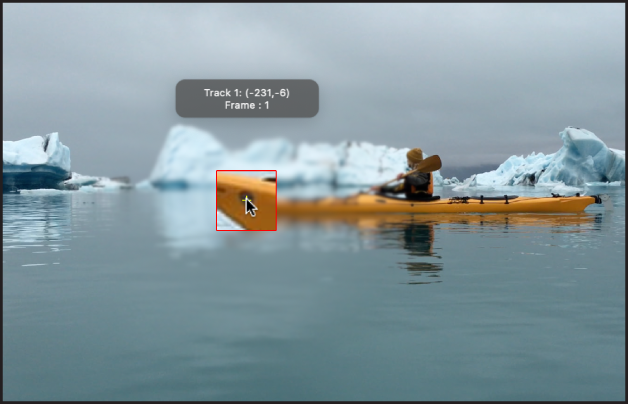
동작 인스펙터(또는 HUD)에서 다음 중 하나를 수행하십시오.
재생헤드 위치에서 앞으로 클립 분석하기: 분석을 클릭하십시오.
재생헤드 위치 이전에 해당하는 클립 부분 분석하기: 분석 버튼 옆의 왼쪽 화살표를 클릭하십시오.
재생헤드 위치 이후에 해당하는 클립 부분 분석하기: 분석 버튼 옆의 오른쪽 화살표를 클릭하십시오.
추적 분석이 시작되면, 진행 윈도우가 열리고 캔버스의 모션 경로에 포인트가 나타납니다.
추적 분석을 정지하려면 진행 윈도우에서 정지 버튼을 클릭하거나 Esc를 누르십시오.
캔버스의 포인트는 키 프레임 편집기에 나타나는 추적 키 프레임에 대응합니다. 키 프레임 편집기가 보이지 않을 경우, Motion 윈도우의 왼쪽 하단 가장자리에 있는 키 프레임 편집기 보기/가리기 버튼을 클릭하십시오.
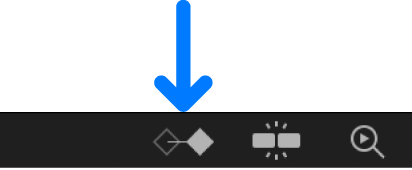
신뢰 곡선은 키 프레임 편집기에도 표시됩니다. 이 곡선은 인스펙터의 추적기에 대한 매개변수 설정 대비 추적기의 정확도를 시각적으로 표시합니다. 신뢰 곡선은 참고 용도일 뿐이며, 편집 목적으로 사용되지 않습니다.
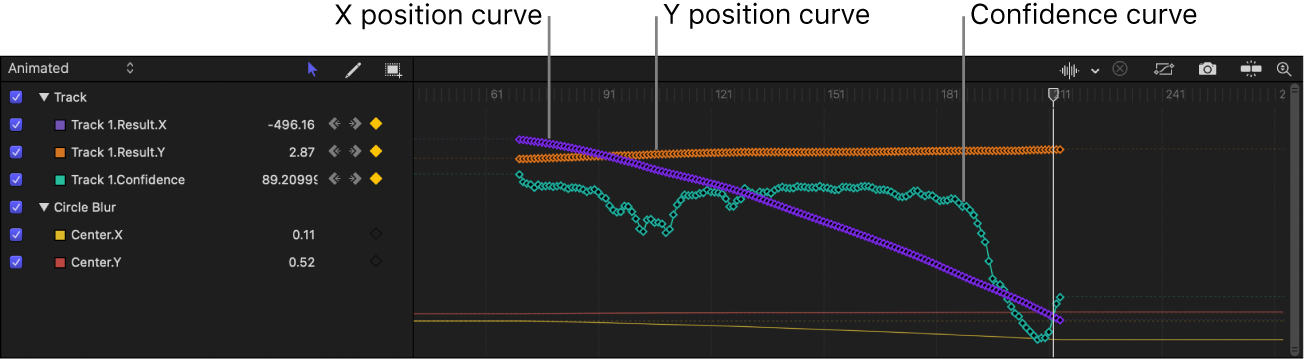
추적 데이터를 대상체의 위치 또는 앵커 포인트에 적용하기
추적 동작을 사용하여 기존 추적 데이터를 대상체의 위치 또는 앵커 포인트 매개변수에 적용할 수 있습니다.
중요사항: 추적 데이터를 대상체의 매개변수에 적용하려면, 프로젝트에 모션 분석과 같이 클립을 분석한 추적 동작이 포함되어 있어야 합니다.
Motion의 레이어 목록에서 추적 데이터를 적용하고 싶은 대상체를 선택하십시오.
속성 인스펙터에서 다음 중 하나를 수행하십시오.
위치 또는 앵커 포인트 매개변수를 Control-클릭한 다음, 매개변수 동작 추가 > 추적을 선택하십시오.
위치 또는 앵커 포인트 매개변수의 애니메이션 메뉴(매개변수 행의 오른쪽 위로 포인터를 이동할 때 나타나는 아래쪽 화살표)를 클릭한 후, 매개변수 동작 추가 > 추적을 선택하십시오.
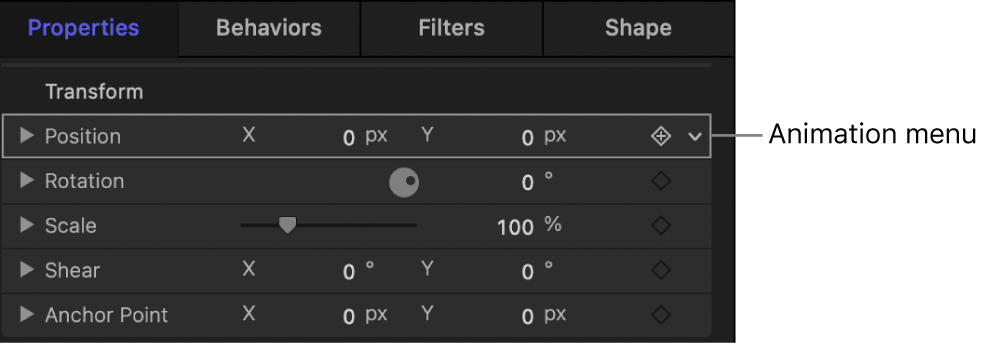
동작 인스펙터에서 동작 팝업 메뉴(기어 아이콘)를 클릭한 다음, 추적 동작을 선택하십시오.
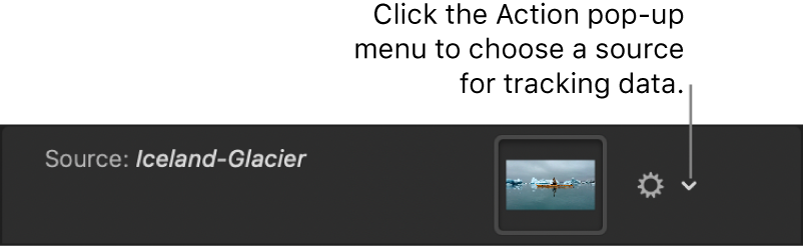
프로젝트에 있는 선택한 동작의 추적 데이터가 위치 또는 앵커 포인트 매개변수에 적용됩니다.
위치 매개변수의 추적 데이터를 앵커 포인트 매개변수로(또는 반대로) 빠르게 재할당하려면, 동작 인스펙터에 있는 ‘다음에 적용’ 행의 ‘대상’을 클릭한 후, 속성 > 변형을 선택한 다음 위치 또는 앵커 포인트를 선택하십시오.
추적 동작의 조절 가능한 제어기에 대한 전체 설명은 트랙 제어기의 내용을 참조하십시오.